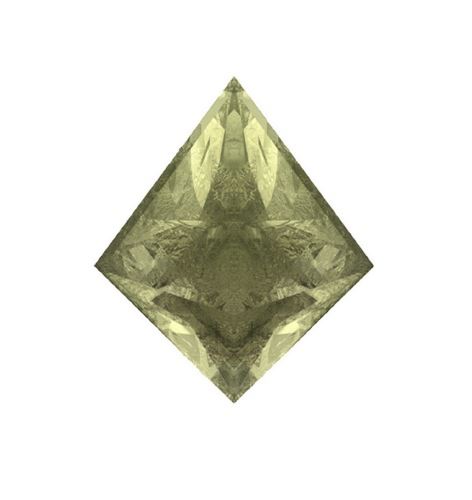
Grundsätzliche Funktionen Elemente in die Planung einfügen. Alle Elemente, die Sie im 3D Traumhaus Designer 10 Comfort eingeben können, befinden sich in den verschiedenen Bereichen der Containerleiste oder in den diversen Eingabeelement-Schaltflächen der Hauptversion. 14 Der 3D Traumhaus Designer 10 Comfort im Überblick
Toolbar. Außer den Bereichen, in denen sich zu verplanende Elemente verbergen, existieren in der Haupt-Toolbar weitere Bereiche, die zur Strukturierung und zur Übersicht über die Planung dienen. Diese Bereiche befinden sich auf der rechten Seite des Haupt-Toolbar. Es gibt zwei Arten, mit denen Elemente aus diesen Bereichen in die Planung eingefügt werden: entweder durch mehrere Klicks (in Abhängigkeit vom ausgewählten Element und der ausgewählten Eingabeart) oder durch Drag & Drop, also durch Anklicken eines Elements und Ziehen (bei gedrückter linker Maustaste) in die Planung. Die meisten Elemente werden durch mehrer Klicks (also unter Verwendung eines sogenannten Eingabe-Tools) in der Planung platziert. Lediglich 2D-Symbole, 3D-Objekte, Objekte des Foto-Möbelstudios und Materialien werden per Drag & Drop eingefügt. Elemente mittels Eingabewerkzeug einfügen. Bis auf die genannten Ausnahmen (Einfügen per Drag & Drop) benutzen alle Elemente, die Sie in die Planung einfügen wollen, sogenannte Eingabe-Tools. Ein Eingabe-Tool ist dafür zuständig, wie Sie ein Element in der Planung platzieren, was also die Klicks während der Eingabe des Ele- ments bedeuten. Wollen Sie z. B. eine Deckenplatte als horizontales Rechteck eingeben, klicken Sie der Reihe nach für zwei gegenüberliegende Ecken des Rechtecks. Wollen Sie eine gedrehte Deckenplatte eingeben, benötigen Sie drei Klicks: einen für die erste Ecke der Platte, einen zweiten für eine benachbarte Ecke (damit wird gleichzeitig Länge und Richtung festgelegt) und einen dritten Klick, um die Breite der Platte zu definieren. Die beiden Eingabearten erreichen Sie durch verschiedene Eingabe-Tools für dasselbe Element. Ein Großteil der im 3D Traumhaus Designer 10 Comfort bereitgestellten Elemente verfügt über unterschiedliche Eingabe-Tools. Diese Eingabe-Tools befinden sich als lokale Symbolleisten am linken Rand eines Bereichs (siehe Seite 43). Enthält ein Bereich Elemente, für die es genau ein mögliches Eingabe-Tool gibt (z. B. der Bereich "Sonstige Bauteile"), entfällt diese Symbolleiste. So werden z. B. Schornsteine immer durch einen Klick in der Planung abgelegt. Sobald Sie in einem Bereich aus der Liste der zur Verfügung stehenden Elemente eines selektiert haben (die Bezeichnung dieses Elements ist dann grau hinterlegt), erscheinen am linken Rand des 3D Traumhaus Designer 10 Comfort in der Tabulatorleiste die Voreinstellungen für diese Art von Elementen. Sie können diese noch vor dem Verlegen des Elements ändern. Das Element und alle folgenden Elemente.






